Introduction
Les groupes de sommets peuvent potentiellement avoir un très grand nombre de sommets associés et de là un grand nombre de poids (un poids par sommet assigné). Weight Painting est une méthode pour conserver une grande quantité d’informations de poids de manière très intuitive.
Elle est essentiellement utilisée pour les maillages de rigging, où les groupes de sommets sont utilisés pour définir les influences d’os relatives sur le maillage. Mais nous utilisons aussi pour le contrôle d’émission de particules, la densité de cheveux, un grand nombre de contrôleurs, de clés de forme, etc.
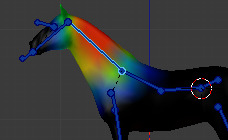
Groupe de sommets en Mode Weight Paint.
Vous pouvez entrer dans le mode Weight Paint à partir du sélecteur de mode Ctrl-Tab. L’objet mesh sélectionné est affiché légèrement ombré avec un spectre de couleurs arc-en-ciel. La couleur visualise les poids associés à chaque sommet dans le groupe de sommets actifs. Par défaut, bleu signifie non pondéré et rouge signifie entièrement pondéré.
Vous assignez des poids aux sommets de l’objet en peignant dessus avec des brosses de poids. Le fait de commencer à peindre sur un maillage ajoute automatiquement des poids au groupe de sommets actif (un nouveau groupe de sommets est créé si nécessaire).
Les groupes de sommets peuvent être gérés dans la fenêtre contextuelle de la palette au milieu de l’en-tête.
Le code des poids de couleur
Les poids sont visualisés par un gradient utilisant un système de couleurs froides/chaudes, telles que les zones de faible valeur (avec des poids proches de 0.0) sont affichées en bleu (froid) et les zones de haute valeur (avec des poids proches de 1.0) sont affichées en rouge (chaud). Et toutes les valeurs intermédiaires sont affichées dans les couleurs de l’arc-en-ciel (bleu, vert, jaune, orange, rouge).
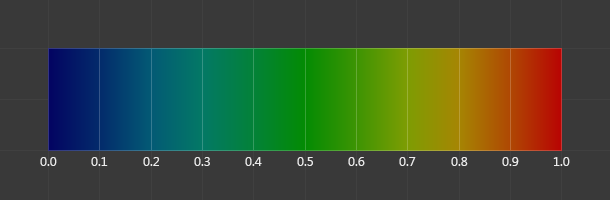
Le spectre de couleurs et leur poids respectif.
En plus du code de couleurs décrit ci-dessus, Blender a une notation visuelle spéciale (comme option) pour des sommets non référencés. Ils sont dessinés en noir. Ainsi vous pouvez voir les zones référencées (dessinées en couleur froides/chaudes) et des zones non référencées (en noir) en même temps. C’est plus pratique quand vous recherchez des erreurs de poids. Voir Options.
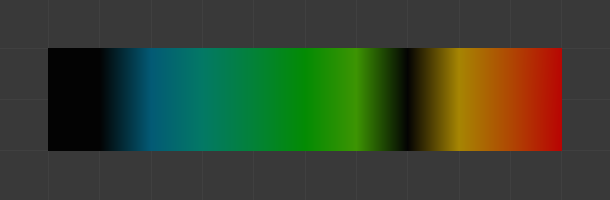
Exemple de sommets non référencés.
Note
Vous pouvez personnaliser les couleurs dans le gradient de poids en activant Custom Weight Paint Range dans l’onglet Editing des Préférences.
Flux de travail avec des poids normalisés
Afin d’être utilisé pour des choses comme la déformation, les poids doivent généralement être normalisés, de sorte que tous les poids de déformation affectés à un seul sommet s’additionnent à 1. Le modificateur Armature dans Blender le fait automatiquement, il n’est donc techniquement pas nécessaire de s’assurer que les poids sont normalisés au stade de la peinture.
Cependant, bien que plus compliqué, travailler avec des poids normalisés présente certains avantages, car il permet d’utiliser certains outils conçus pour eux, et parce que lorsque les poids sont normalisés, comprendre l’influence finale du groupe actuel ne nécessite pas de connaître les poids d’autres groupes sur le même sommet.
Ces outils sont fournis pour vous aider à travailler avec des poids normalisés :
- Normalize All
Pour commencer à travailler avec des poids normalisés, il est d’abord nécessaire de normaliser les poids existants. L’outil Normaliser Tout peut être utilisé pour cela. Assurez-vous de sélectionner le bon mode et de désactiver le verrouillage actif (Lock Active).
- Auto Normalize
Une fois les poids normalisés initialement, l’option Auto Normalize peut être activée pour maintenir automatiquement la normalisation lorsque vous peignez. Cela indique également à certains outils que les poids sont censés être déjà normalisés.
- Vertex group locking
Tout groupe de sommets peut être verrouillé pour empêcher toute modification de celui-ci. Cela peut être fait via l’icône de verrouillage dans la liste des groupes de sommets ou en utilisant la sélection d’os et le menu circulaire des verrouillages.
Ce paramètre empêche les modifications accidentelles des groupes. Cependant, comme il est également respecté par la normalisation automatique, dans le flux de travail de poids normalisé, il a une signification plus significative de verrouillage de l’influence actuelle des os choisis, de sorte que lorsque vous peignez d’autres os, le poids est redistribué uniquement entre les groupes déverrouillés.
Dans les endroits affectés par plus de deux os, cela permet un ajustement et un rééquilibrage plus précis des poids en se concentrant temporairement sur un sous-ensemble d’os. Cela peut également être facilité par l’option Lock Relative, qui affiche les pondérations comme si elles avaient été renormalisées avec les groupes verrouillés supprimés, donnant ainsi l’impression que les groupes verrouillés n’existaient même pas.
- Multi-Paint
Enfin, l’option Multi-Paint permet de traiter plusieurs os sélectionnés comme s’il s’agissait d’un seul os, de sorte que les opérations de peinture modifient le poids combiné, en préservant le rapport au sein du groupe. Combiné avec le verrouillage, cela permet d’équilibrer un ensemble d’os par rapport au reste, à l’exclusion d’un troisième ensemble dont l’influence n’est en aucun cas affectée en raison des verrous.
Techniquement, cette option ne nécessite pas le flux de travail normalisé, mais comme les poids non normalisés peuvent ajouter plus de 1, l’affichage du poids se comporte mieux avec la normalisation automatique activée.
Astuce
Par exemple, lorsqu’il s’agit d’une boucle osseuse, par ex. bouche ou œil, la sélection de la boucle avec Multi-Paint révèle l’atténuation entre la boucle dans son ensemble et les os environnants, tandis que le verrouillage des os environnants et l’utilisation de Lock Relative affiche l’atténuation entre les os dans la boucle. Ainsi, l’atténuation bidimensionnelle complexe de chaque os peut être visualisée et éditée comme deux gradients unidimensionnels indépendants.